发布时间:2021-08-02 15: 19: 49
ParticleAge是thinkingParticles的条件节点,可在以下四个条件中产生真值:粒子出生时、粒子死亡时、一个指定的相对时刻间、一个指定的绝对时刻间。
我们可以利用thinkingParticles的ParticleAge节点制作粒子接续出生的效果。比如,如图1所示,蓝色的粒子出生死亡后,粉色粒子接着出生。接下来,我们具体来看看怎么实现吧。
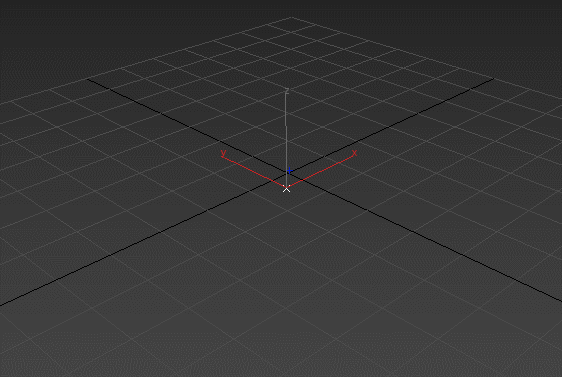
一、创建粒子组与动力学组
首先,如图2所示,在thinkingParticles的主控系统中创建两个粒子组,选中粒子组A,在右侧属性面板中将粒子组A的粒子颜色设置为蓝色。
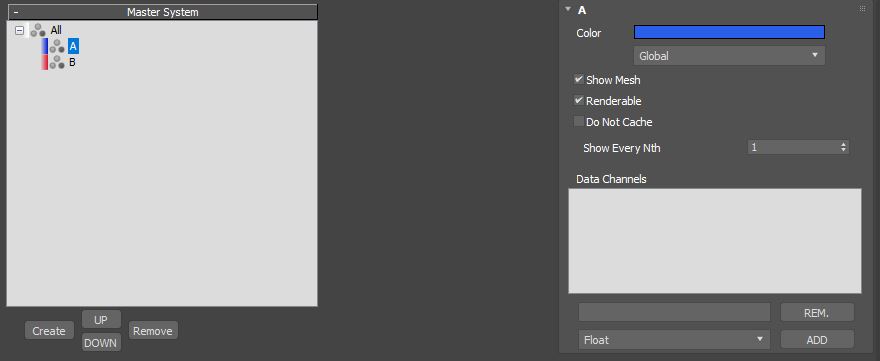
同样地,打开粒子组B的属性面板,将其粒子颜色设置为粉色。
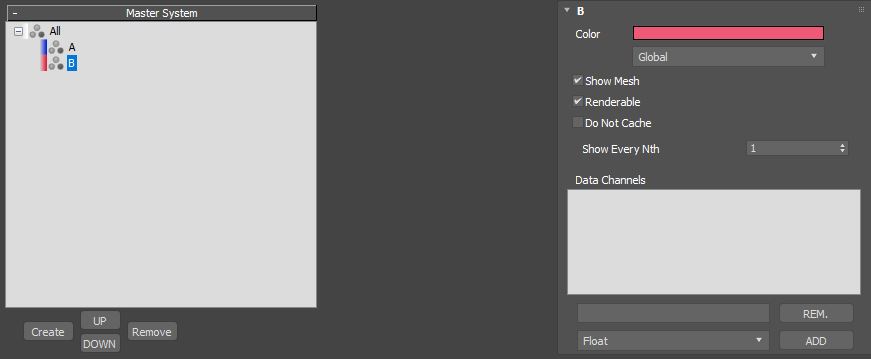
然后,在动力学系统中创建两个动力学组。
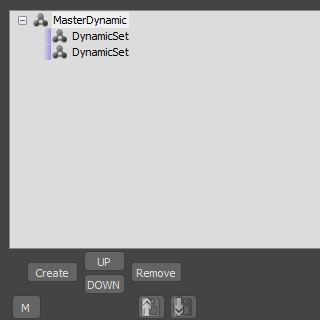
二、应用ParticleAge条件节点
完成thinkingParticles粒子系统的构建后,打开第一个动力学组,创建PositionBorn节点。
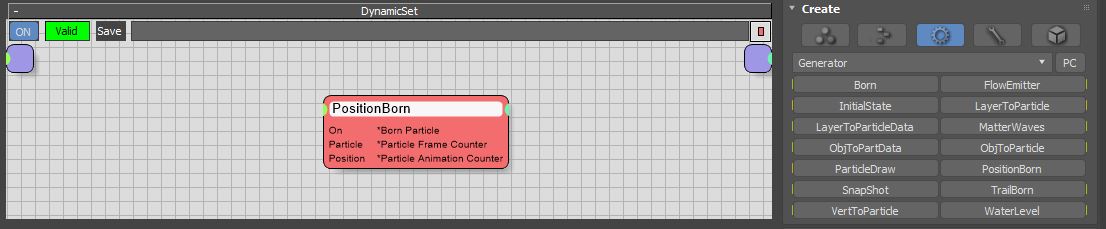
然后,如图6所示,打开PositionBorn节点的属性面板,将其粒子组别选择为粒子组A,并将粒子的年龄设置为30。
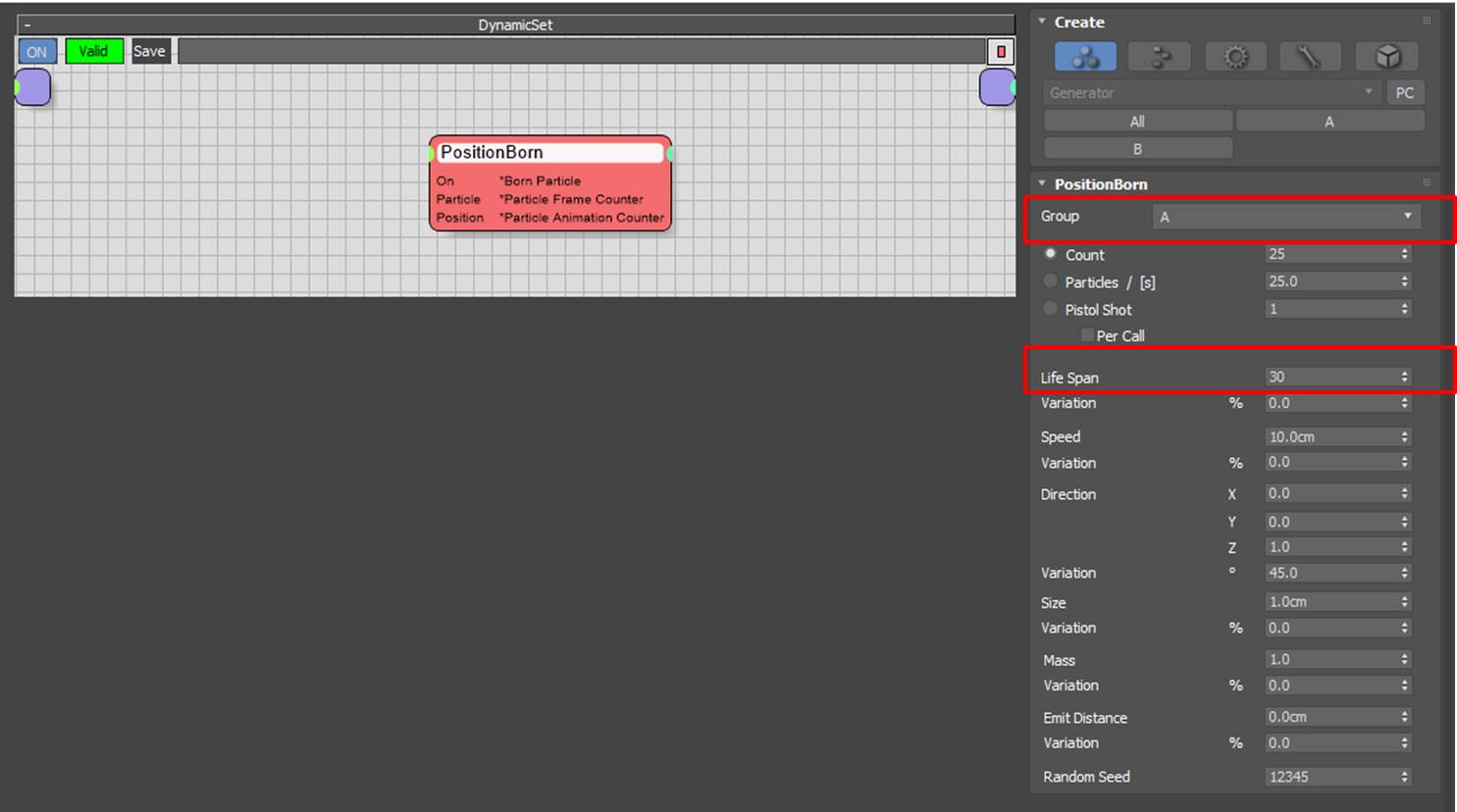
接着,打开第二个动力学组,如图7所示,使用thinkingParticles的粒子组创建面板,创建粒子组A。
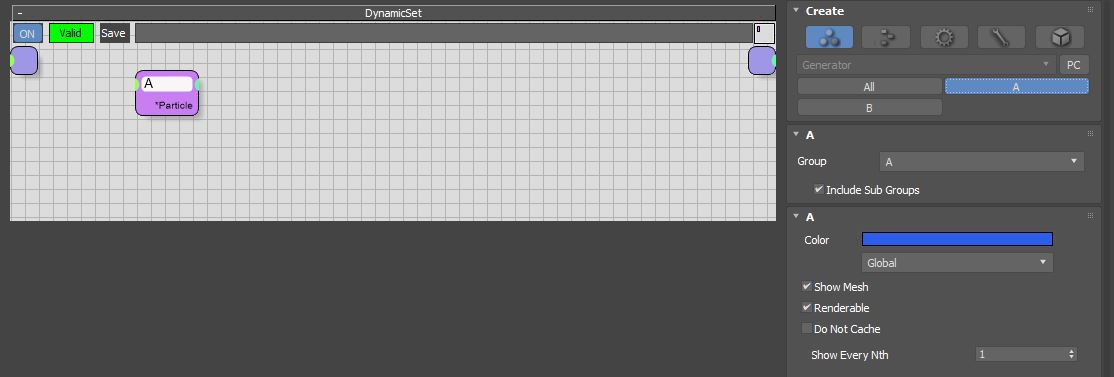
然后,在条件节点面板中找到并创建ParticleAge节点。
如图8所示,在ParticleAge节点属性面板中,可以看到其中包含了粒子出生、死亡等选项。由于我们需要制作的是粒子接续出生的效果,因此,需要选择粒子死亡的选项。
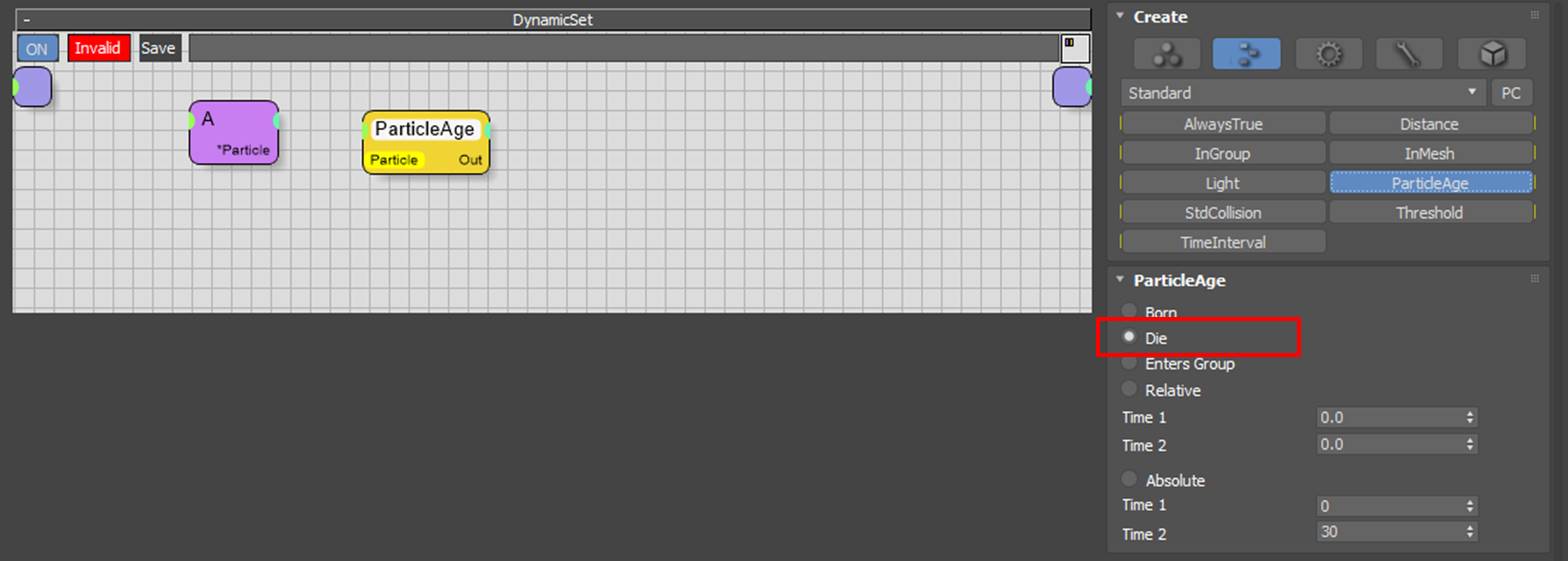
接着,如图9所示,再创建一个PositionBorn节点,并将其所属的粒子组别设置为粒子组B。
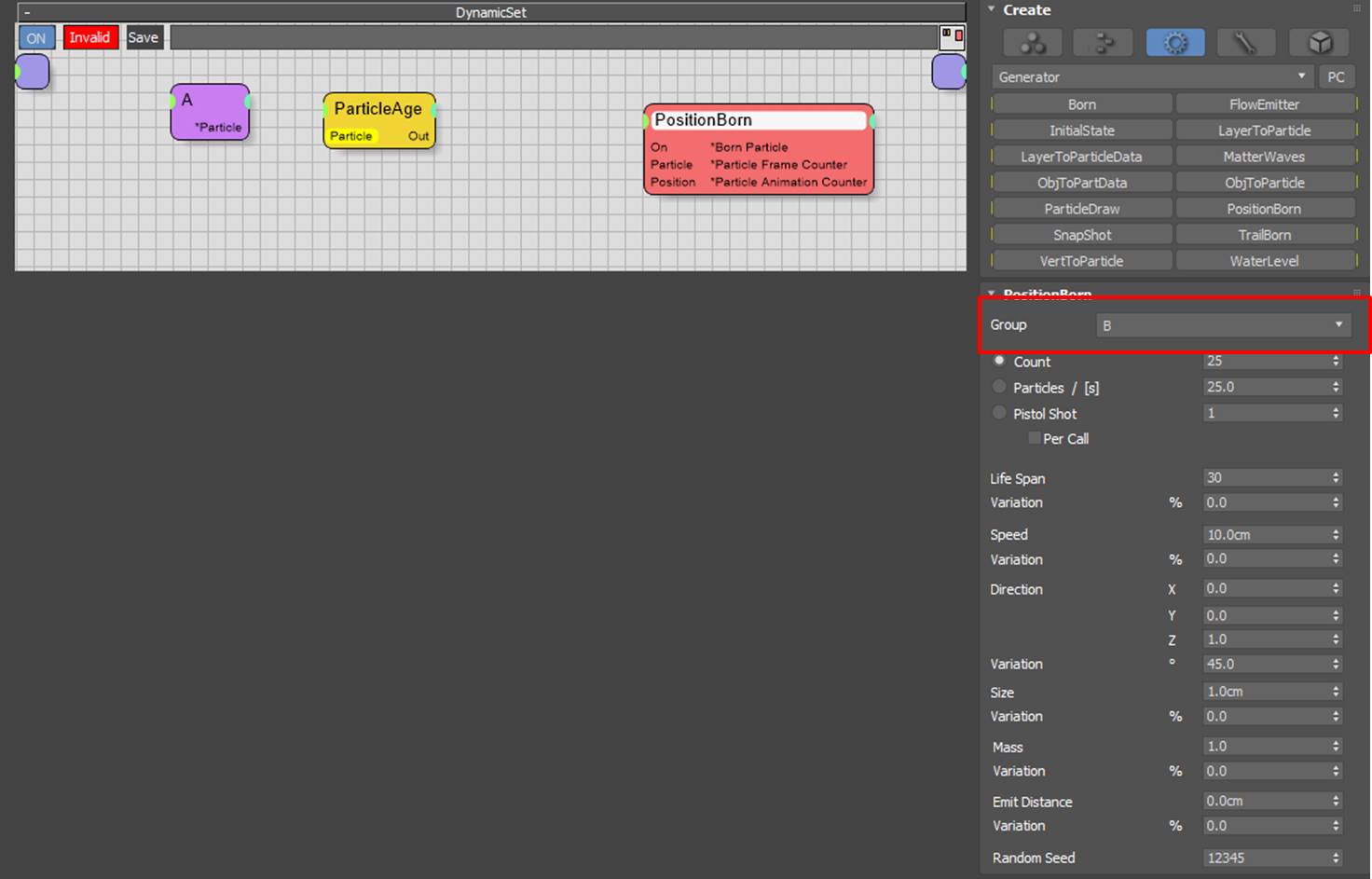
最后,将粒子组A、ParticleAge、PositionBorn依照如图10所示的方式连接起来,即可实现本文开头所示的,粒子组A出生死亡后,粒子组B接续出生的效果。
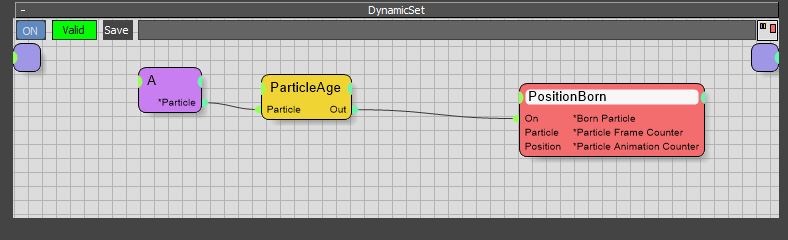
三、小结
综上所述,thinkingPartilces的ParticleAge条件节点可在粒子出生、死亡等条件下,判断为真并输出后续的结果,比如本例所示的第二组粒子的出生效果。
作者:泽洋
展开阅读全文
︾
读者也喜欢这些内容:
thinkingParticles粒子特效插件在哪儿下载 thinkingParticles下载方法
thinkingParticles是一款广泛应用于电影、游戏和动画等领域的强大粒子特效插件。想要使用thinkingParticles,首先需要进行下载安装。本文将为您介绍thinkingParticles粒子特效插件在哪儿下载,thinkingParticles下载方法。...
阅读全文 >
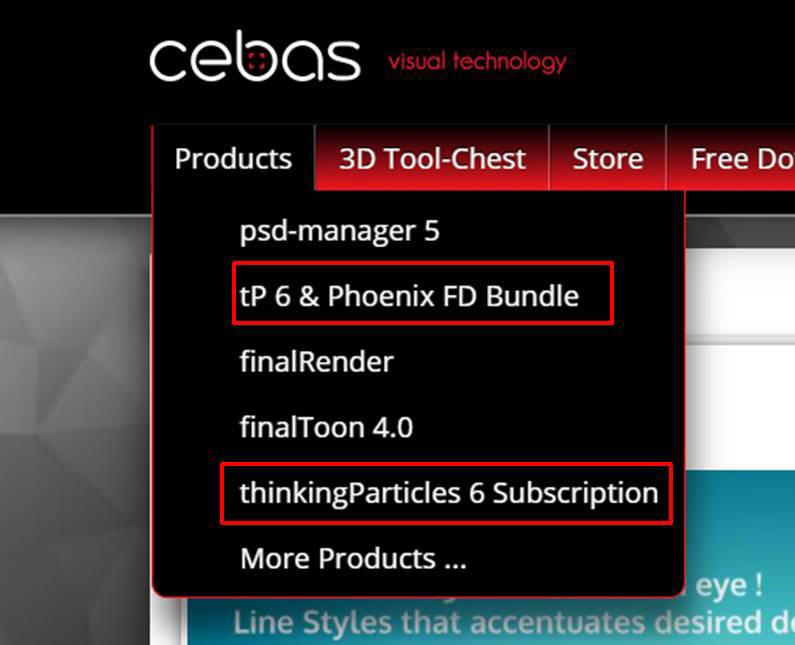
thinkingParticles插件下载安装激活教程
thinkingParticles插件是一款很经典的3ds MAX粒子特效插件。该插件采用了灵活的节点操作方式,可打造出各种出色的粒子特效。接下来,我们将会演示如何在thinkingParticles英文网站中获取插件的试用程序。首先,先来看看如何获取下载插件所用的下载器。...
阅读全文 >
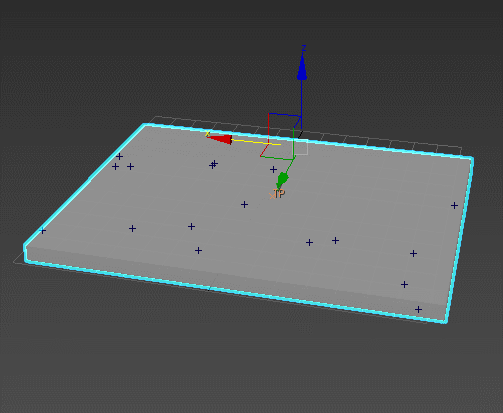
thinkingParticles制作动态选中的粒子(粒子构建)
我们本次将会应用thinkingParticles 3D粒子插件制作动态选中粒子的效果。在应用选择类节点前,本文需要先制作如图1所示的物体内出生的粒子效果,以便在这些粒子中制作动态选中粒子的效果。...
阅读全文 >
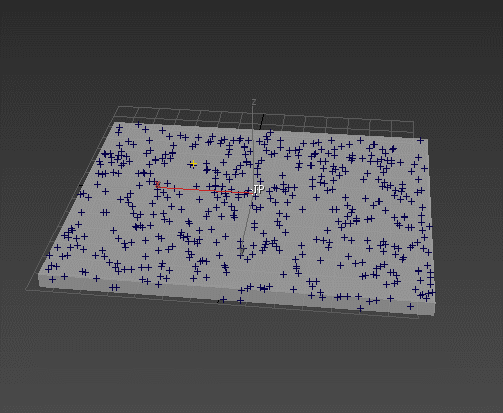
thinkingParticles制作动态选中的粒子(应用Selection节点)
动态选中的粒子指的是某些粒子在众多粒子中被挑选出来,并展现出别于其他粒子的属性,比如不一样的颜色,而这个过程是动态发生的。...
阅读全文 >